ఈ TechJunkie గైడ్ మీరు Windows 10 యొక్క ప్రారంభ మెనుని ఎలా అనుకూలీకరించవచ్చో వివరించింది. దీనికి కొత్త టైల్స్ జోడించడం కాకుండా, మీరు మెనులోని అన్ని యాప్ల జాబితాకు కొత్త ఫోల్డర్ మరియు ఫైల్ షార్ట్కట్లను కూడా జోడించవచ్చు. ఈ విధంగా మీరు Windows 10 స్టార్ట్ మెనుకి కొత్త ఫైల్ మరియు ఫోల్డర్ షార్ట్కట్లను జోడించవచ్చు.
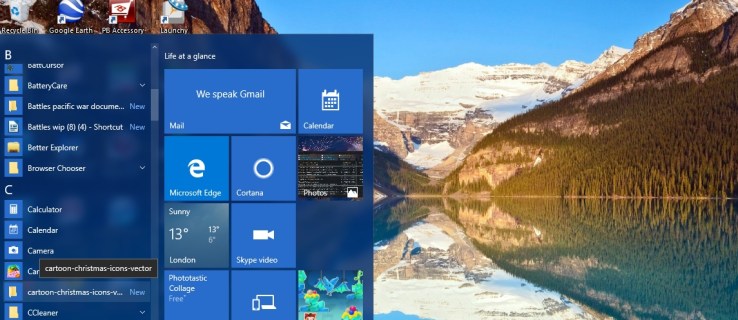
మొదట, ఫైల్ ఎక్స్ప్లోరర్ని తెరవండి. ఆపై క్రింది ఫోల్డర్ పాత్ లేదా స్థానానికి బ్రౌజ్ చేయండి: C:ProgramDataMicrosoftWindowsStart MenuPrograms. అది ఫైల్ ఎక్స్ప్లోరర్లోని స్టార్ట్ మెను ప్రోగ్రామ్ల ఫోల్డర్ను దిగువన తెరుస్తుంది.
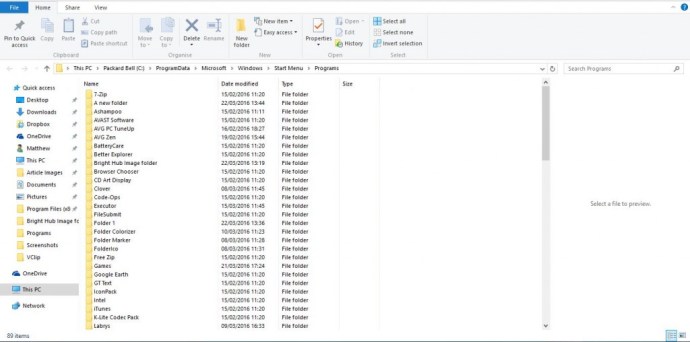
ప్రారంభ మెనుకి ఫోల్డర్ను జోడించడానికి, మీరు డెస్క్టాప్పై కుడి-క్లిక్ చేసి ఎంచుకోవాలి కొత్తది >సత్వరమార్గం. అది నేరుగా దిగువన ఉన్న షాట్లోని విండోను తెరుస్తుంది. ఎంచుకోండి బ్రౌజ్ చేయండి, ప్రారంభ మెనుకి జోడించడానికి ఫోల్డర్ను ఎంచుకుని, నొక్కండి తరువాత ఆపై ముగించు.
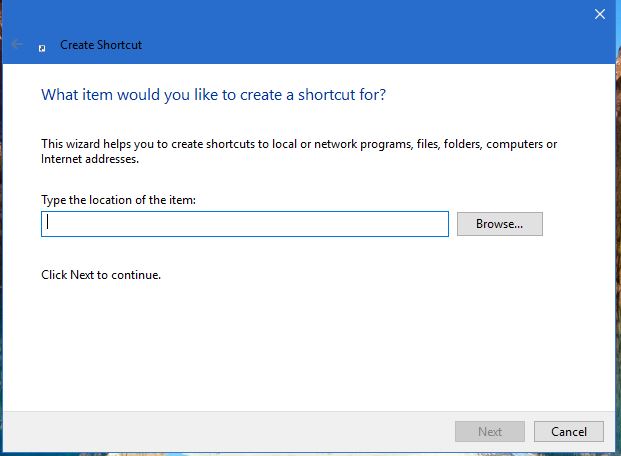
ఇప్పుడు మీరు డెస్క్టాప్లోని ఫోల్డర్ షార్ట్కట్ను ఎంచుకుని, ఎడమ మౌస్ బటన్ను పట్టుకోవడం ద్వారా ఫైల్ ఎక్స్ప్లోరర్లో తెరిచిన స్టార్ట్ మెను ప్రోగ్రామ్ల ఫోల్డర్లోకి (ఫోల్డర్లోని సబ్ఫోల్డర్ కాదు) డ్రాగ్ చేయాలి. అప్పుడు మీరు డెస్టినేషన్ యాక్సెస్ ఫోల్డర్ తిరస్కరించబడిన విండోను పొందవచ్చు. అలా అయితే, నొక్కండి కొనసాగించు ఫోల్డర్ను స్టార్ట్ మెనూలోకి తరలించడానికి ఆ విండోలో.
అప్పుడు మీరు ప్రారంభ మెనుని క్లిక్ చేసినప్పుడు మరియు అన్ని యాప్లు, మీరు ఇండెక్స్లో జాబితా చేయబడిన ఫోల్డర్ను కనుగొనాలి. ఇది కొత్త స్టార్ట్ మెను ఎంట్రీని మరింత హైలైట్ చేయడానికి దాని పక్కన కొత్తది ఉంటుంది.
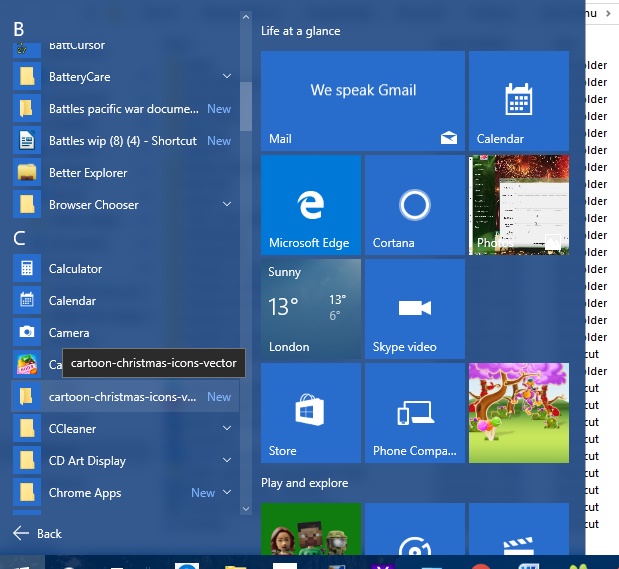
ప్రారంభ మెనుకి కొత్త ఫైల్ లేదా డాక్యుమెంట్ సత్వరమార్గాన్ని జోడించడానికి, మీరు ఫైల్ ఎక్స్ప్లోరర్లోని సందర్భ మెనుని తెరవడానికి ఫైల్పై కుడి-క్లిక్ చేయాలి. అప్పుడు ఎంచుకోండి కాపీ చేయండి మెను నుండి. తెరవండి C:ProgramDataMicrosoftWindowsStart MenuPrograms మళ్లీ ఫోల్డర్ చేసి, నొక్కండి సత్వరమార్గాన్ని అతికించండి టూల్బార్లో ఎంపిక.
మీరు దానిని నొక్కినప్పుడు, అది ఇలా పేర్కొనవచ్చు, "Windows ఇక్కడ సత్వరమార్గాన్ని సృష్టించలేదు." అలా అయితే, నొక్కండి అవును బదులుగా సత్వరమార్గాన్ని డెస్క్టాప్లో ఉంచడానికి బటన్. ఆపై ఆ సత్వరమార్గాన్ని డెస్క్టాప్ నుండి ఫైల్ ఎక్స్ప్లోరర్లోని స్టార్ట్ మెను ప్రోగ్రామ్ల ఫోల్డర్లోకి లాగండి. ఇది దిగువన ఉన్న విధంగా ప్రారంభ మెనుకి కొత్త డాక్యుమెంట్ సత్వరమార్గాన్ని జోడిస్తుంది.

కాబట్టి మీరు ప్రారంభ మెనులోని అన్ని యాప్ల జాబితాకు కొత్త ఫోల్డర్ మరియు ఫైల్ సత్వరమార్గాలను ఎలా జోడించవచ్చు. ఆపై మీరు ఫైల్ ఎక్స్ప్లోరర్కు బదులుగా స్టార్ట్ మెను నుండి మీ అత్యంత ముఖ్యమైన ఫోల్డర్లు మరియు ఫైల్లను త్వరగా తెరవవచ్చు.
